Uwaga
Dostęp do tej strony wymaga autoryzacji. Może spróbować zalogować się lub zmienić katalogi.
Dostęp do tej strony wymaga autoryzacji. Możesz spróbować zmienić katalogi.
Dotyczy: √ Wszystkie modele niestandardowe | √ Wszystkie wstępnie utworzone modele
Etykietę przechowywania można łatwo zastosować do modeli bez struktury, ustrukturyzowanych i wstępnie utworzonych na potrzeby przetwarzania dokumentów.
Uwaga
Etykiety przechowywania nie są jeszcze dostępne dla modeli przetwarzania dokumentów o dowolnych kształtach.
Etykiety przechowywania umożliwiają stosowanie ustawień przechowywania do dokumentów, które identyfikują modele. Na przykład chcesz, aby model nie tylko identyfikował wszelkie dokumenty z powiadomieniem o ubezpieczeniach , które zostały przekazane do biblioteki dokumentów, ale także zastosował do nich tag przechowywania firmy , aby nie można było usunąć tych dokumentów z biblioteki dokumentów w określonym okresie (na przykład w ciągu najbliższych pięciu miesięcy).
Istniejącą etykietę przechowywania można zastosować do modelu za pomocą ustawień modelu na stronie głównej modelu.
Dodawanie etykiety przechowywania do modelu przetwarzania dokumentów bez struktury lub wstępnie utworzonego modelu
Ważna
Aby etykiety przechowywania były dostępne do zastosowania do przetwarzania dokumentów bez struktury lub wstępnie utworzonych modeli, należy je utworzyć i opublikować w portalu usługi Microsoft Purview.
Na stronie głównej modelu wybierz pozycję Ustawienia modelu.
W obszarze Ustawienia modelu w sekcji Zabezpieczenia i zgodność wybierz menu Etykieta przechowywania , aby wyświetlić listę etykiet przechowywania, które są dostępne do zastosowania do modelu.
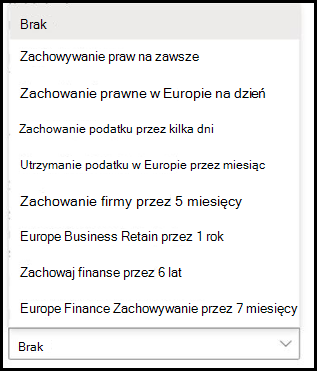
Wybierz etykietę przechowywania, którą chcesz zastosować do modelu, a następnie wybierz pozycję Zapisz.
Po zastosowaniu etykiety przechowywania do modelu możesz zastosować ją do:
- Nowa biblioteka dokumentów
- Biblioteka dokumentów, do której model jest już zastosowany
Stosowanie etykiety przechowywania do biblioteki dokumentów, do której model jest już zastosowany
Jeśli model przetwarzania dokumentów bez struktury lub wstępnie utworzony model został już zastosowany do biblioteki dokumentów, możesz wykonać następujące czynności, aby zsynchronizować aktualizację etykiety przechowywania, aby zastosować ją do biblioteki dokumentów:
Na stronie głównej modelu w sekcji Biblioteki z tym modelem wybierz bibliotekę dokumentów, do której chcesz zastosować aktualizację etykiety przechowywania.
Wybierz pozycję Synchronizuj.
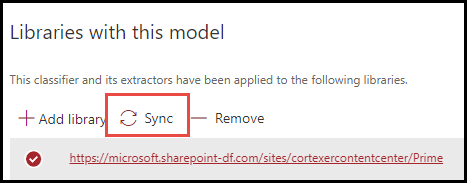
Po zastosowaniu aktualizacji i zsynchronizowaniu jej z modelem możesz potwierdzić, że została ona zastosowana, wykonując następujące kroki:
W centrum zawartości w sekcji Biblioteki z tym modelem wybierz bibliotekę, do której został zastosowany zaktualizowany model.
W widoku biblioteki dokumentów wybierz ikonę informacji, aby sprawdzić właściwości modelu.
Na liście Aktywne modele wybierz zaktualizowany model.
W sekcji Etykieta przechowywania zobaczysz nazwę zastosowanej etykiety przechowywania.
Na stronie widoku modelu w bibliotece dokumentów zostanie wyświetlona nowa kolumna Etykieta przechowywania . Ponieważ model klasyfikuje pliki, które identyfikuje jako należące do jego typu zawartości i wyświetla je w widoku biblioteki, kolumna Etykieta przechowywania będzie również wyświetlać nazwę etykiety przechowywania, która została do niej zastosowana za pośrednictwem modelu.
Na przykład wszystkie dokumenty z powiadomieniem o ubezpieczeniach , które zidentyfikowano w modelu, będą miały również zastosowany etykietę Przechowywania firmy , co uniemożliwi ich usunięcie z biblioteki dokumentów na pięć miesięcy. Jeśli zostanie podjęta próba usunięcia pliku z biblioteki dokumentów, zostanie wyświetlony błąd informujący, że jest on niedozwolony ze względu na zastosowaną etykietę przechowywania.
Dodawanie etykiety przechowywania do modelu przetwarzania dokumentów o strukturze lub dowolnej strukturze
Ważna
Aby etykiety przechowywania były dostępne do zastosowania w modelach przetwarzania dokumentów o strukturze lub dowolnej strukturze, należy je utworzyć i opublikować w portalu usługi Microsoft Purview.
Etykietę przechowywania można zastosować do modelu przetwarzania dokumentów ze strukturą lub dowolną formą podczas tworzenia modelu lub zastosować go do istniejącego modelu.
Aby dodać etykietę przechowywania podczas tworzenia modelu przetwarzania dokumentów o strukturze lub dowolnej strukturze
Podczas tworzenia nowego modelu przetwarzania dokumentów ze strukturą lub dowolną strukturą wybierz pozycję Ustawienia zaawansowane.
W obszarze Ustawienia zaawansowane w sekcji Etykieta przechowywania wybierz menu, a następnie wybierz etykietę przechowywania, którą chcesz zastosować do modelu.
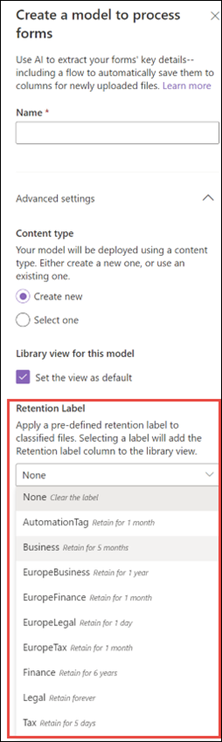
Po zakończeniu pozostałych ustawień modelu wybierz pozycję Utwórz , aby skompilować model.
Aby dodać etykietę przechowywania do istniejącego modelu przetwarzania dokumentów ze strukturą lub dowolną strukturą
Etykietę przechowywania można dodać do istniejącego modelu przetwarzania dokumentów ze strukturą lub dowolną strukturą na różne sposoby:
- Za pomocą menu Automate w bibliotece dokumentów
- Za pośrednictwem ustawień modelu aktywnego w bibliotece dokumentów
Aby dodać etykietę przechowywania do istniejącego modelu przetwarzania dokumentów ze strukturą lub dowolną strukturą za pomocą menu Automate
Etykietę przechowywania można dodać do istniejącego modelu przetwarzania dokumentów o strukturze lub dowolnej strukturze, który należy do Ciebie za pośrednictwem menu Automate w bibliotece dokumentów, w której jest stosowany model.
W bibliotece dokumentów, do której jest stosowany model, wybierzszczegóły modelu Automate AI Builder View.In your document library to which the model is applied,select the Automate AI Builder View model details (Automate>AI Builder> View model details).
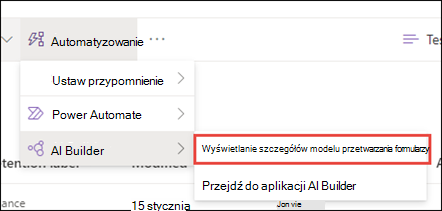
W szczegółach modelu w sekcji Etykieta przechowywania wybierz etykietę przechowywania, którą chcesz zastosować, a następnie wybierz pozycję Zapisz.
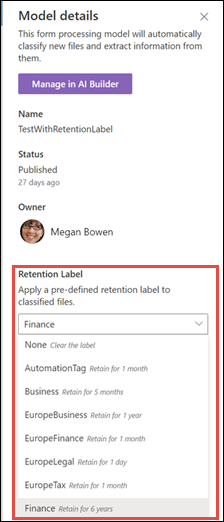
Aby dodać etykietę przechowywania do istniejącego modelu przetwarzania dokumentów ze strukturą lub dowolną strukturą w ustawieniach aktywnego modelu
Etykietę przechowywania można dodać do istniejącego modelu przetwarzania dokumentów ze strukturą lub dowolną strukturą, który należy do Ciebie za pośrednictwem ustawień modelu active w bibliotece dokumentów, w której jest stosowany model.
W bibliotece dokumentów programu SharePoint, w której jest stosowany model, wybierz ikonę Wyświetl aktywne modele , a następnie wybierz pozycję Wyświetl aktywne modele.
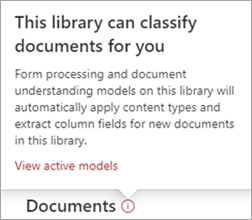
W obszarze Modele aktywne wybierz model, do którego chcesz zastosować etykietę przechowywania.
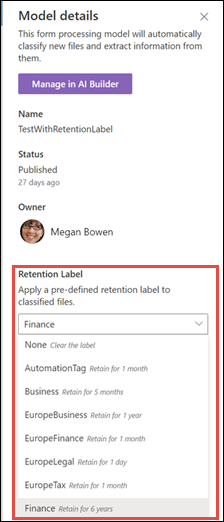
W szczegółach modelu w sekcji Etykieta przechowywania wybierz etykietę przechowywania, którą chcesz zastosować, a następnie wybierz pozycję Zapisz.
Uwaga
Aby można było edytować okienko ustawień modelu, musisz być właścicielem modelu.